Trabalhar com cabeçalhos e rodapés no MS Visio pode ajudá-lo a tornar os seus diagramas mais profissionais e organizados. Neste tutorial em vídeo, veremos como utilizar estes elementos de forma eficaz nos seus fluxogramas. A personalização de cabeçalhos e rodapés pode não só melhorar o aspeto do design, mas também fornecer informações importantes para impressão, como o nome do ficheiro ou a data de criação.
Principais conclusões
- Os cabeçalhos e rodapés são fáceis de personalizar no Visio.
- É possível inserir informações dinâmicas, como nomes de ficheiros e números de desenhos.
- A formatação oferece-lhe inúmeras opções para personalizar o tipo e o tamanho do tipo de letra.
Instruções passo a passo
Em primeiro lugar, é necessário selecionar um modelo para editar os cabeçalhos e rodapés. No nosso exemplo, estamos a utilizar um fluxograma simples. Se necessário, selecione um diagrama adequado para começar.
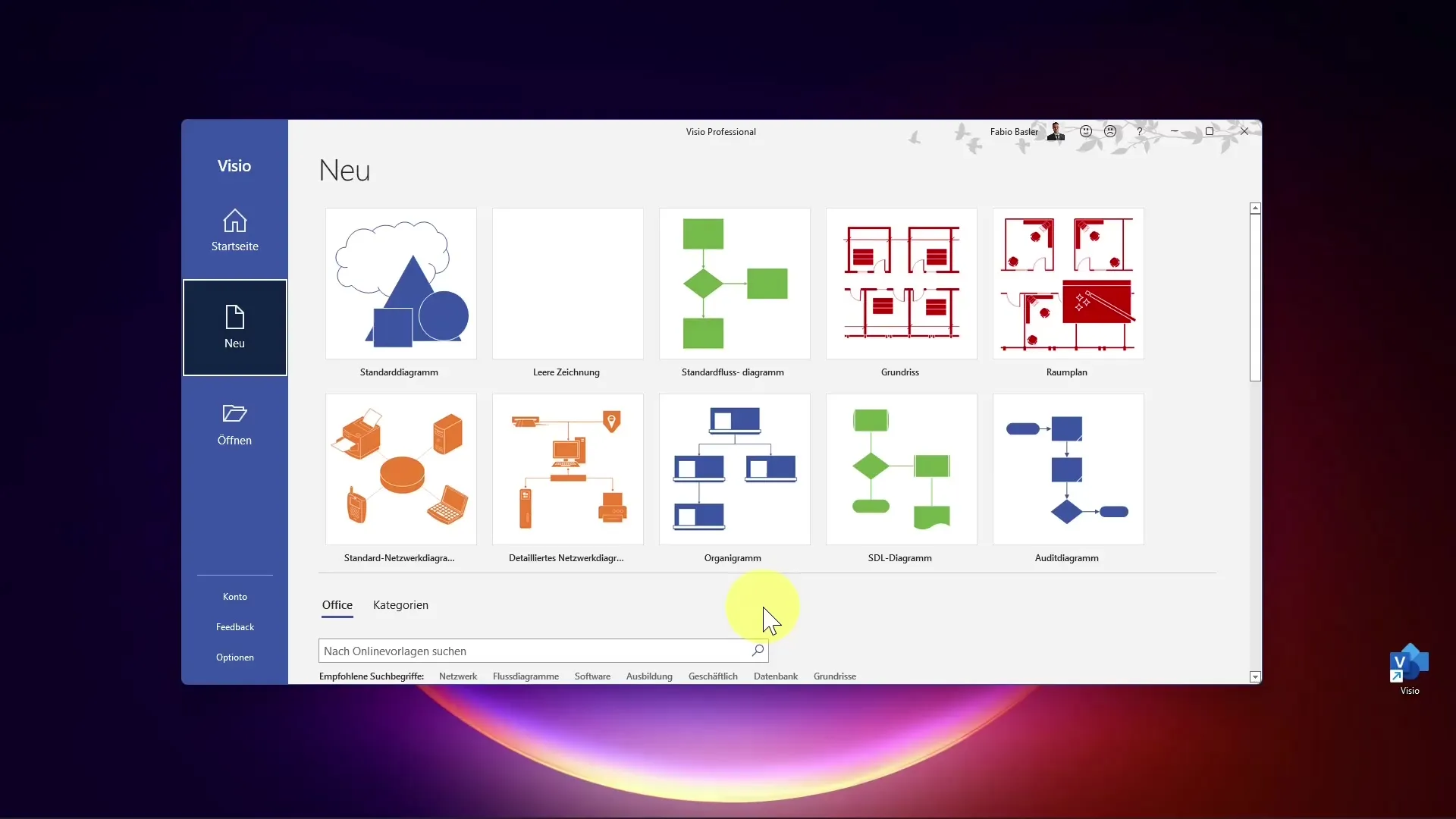
Depois de criar o diagrama, é importante entrar no modo de impressão para editar os cabeçalhos e rodapés. Pode fazê-lo escrevendo "Imprimir" na caixa de pesquisa superior ou utilizando a barra de ferramentas correspondente. Em alternativa, o atalho "Ctrl + P" também é uma opção rápida.
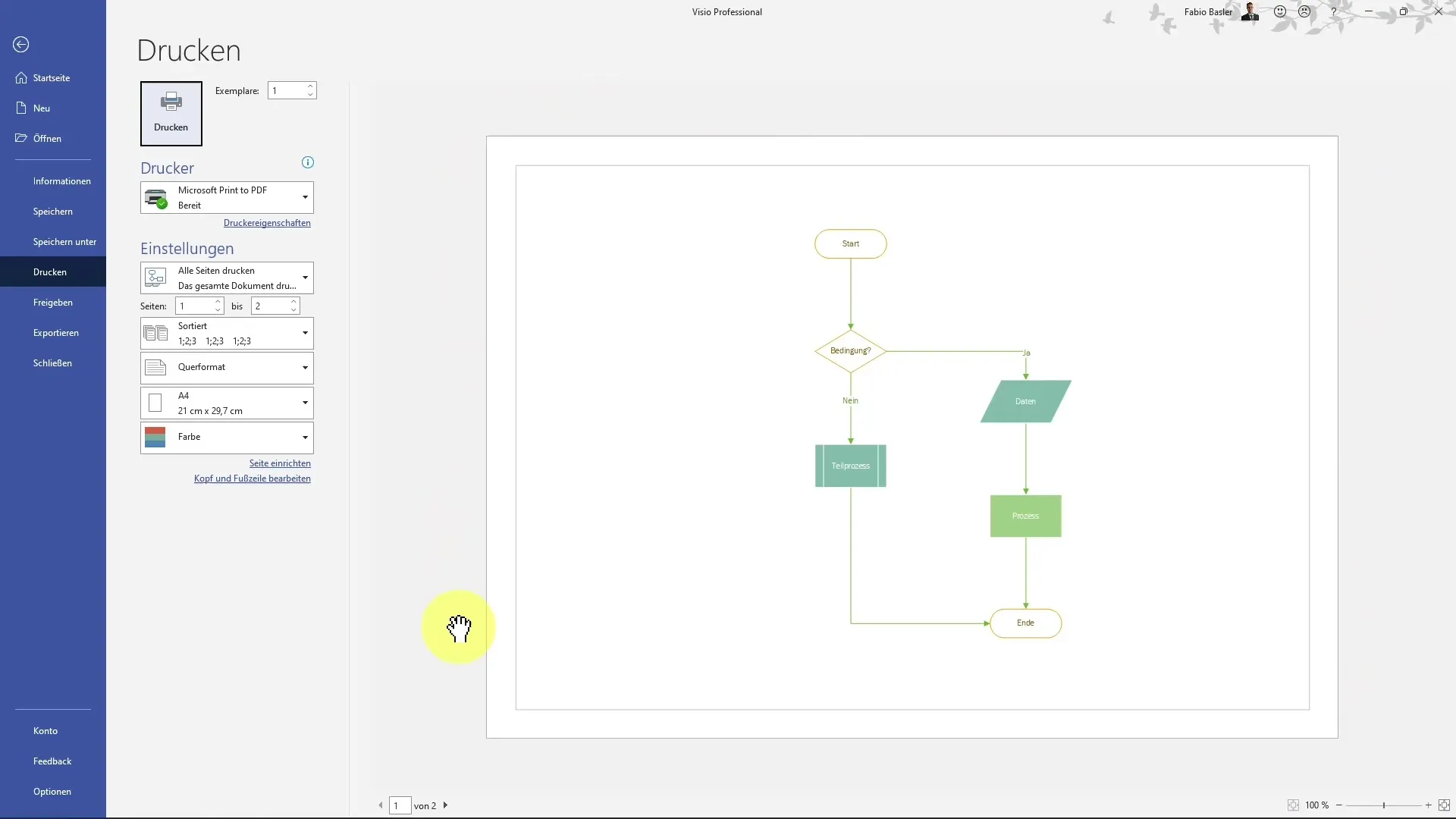
No modo de impressão, obtém uma pré-visualização do aspeto da sua folha de desenho no papel. Se necessário, pode alterar o formato para retrato ou paisagem para otimizar a visualização.
Para editar o cabeçalho e o rodapé, clique na opção correspondente no menu e abra a caixa de diálogo para edição. Aqui tem a opção de acrescentar informações específicas, quer no cabeçalho quer no rodapé.
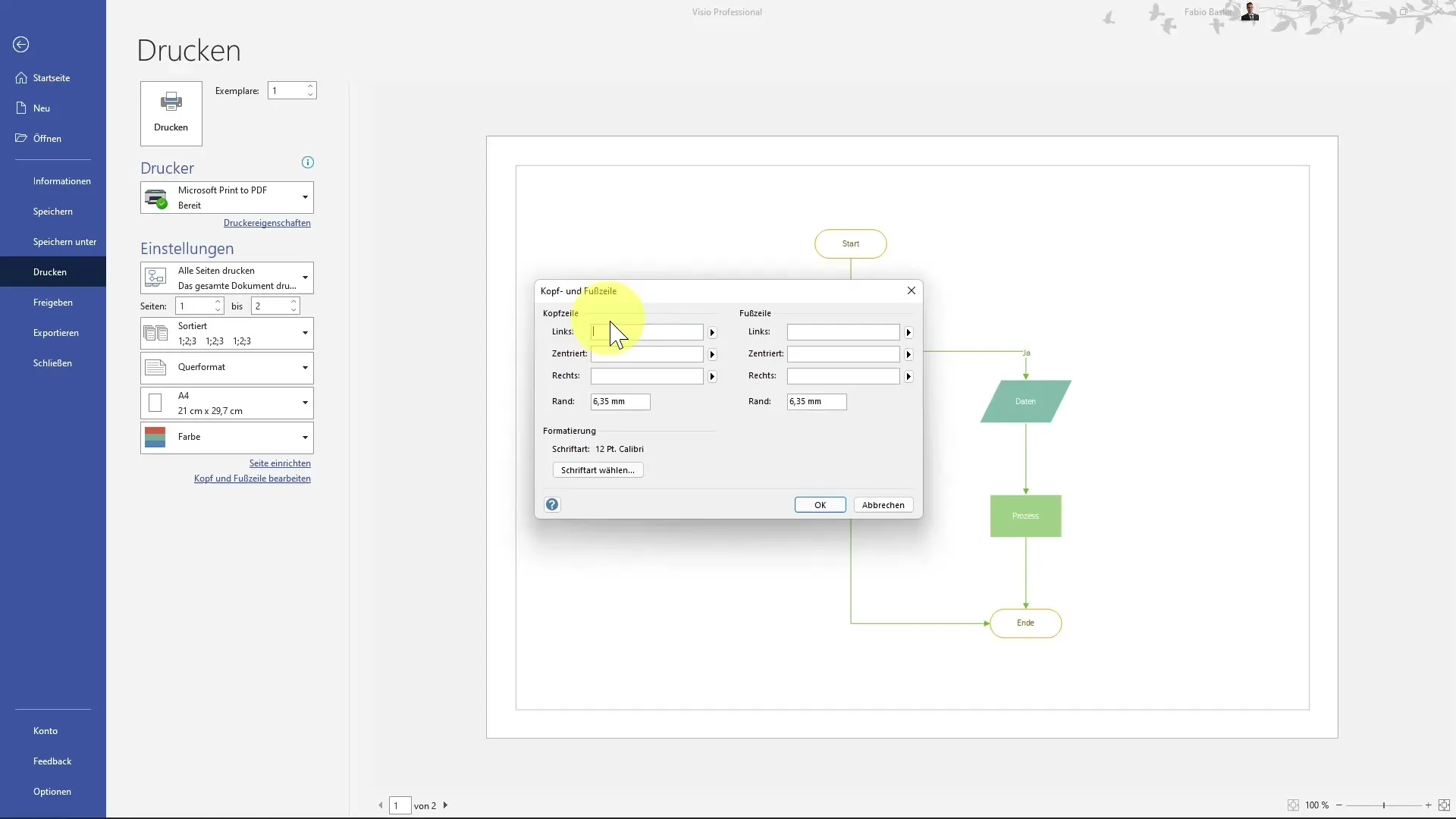
Pode introduzir informações específicas nesta caixa de diálogo. Por exemplo, pode inserir um texto estático como "Desenho 1" no cabeçalho. Esta informação aparece dinamicamente em todas as páginas.
Também é possível inserir informações dinâmicas, como o nome do ficheiro. Para o fazer, utilize a sintaxe "&[nome do ficheiro]" para incluir automaticamente o nome do ficheiro. Se o ficheiro for renomeado, este texto é atualizado automaticamente.
Para fornecer informações contextuais adicionais, pode também inserir o número da folha de carateres no centro do cabeçalho. Isto é útil para etiquetar claramente várias páginas num documento.
Também tem várias opções para o rodapé. Pode introduzir a data e a hora actuais ou inserir informações sobre o número total de páginas impressas. Isto aumenta significativamente o profissionalismo dos seus documentos.
A edição das margens no cabeçalho e no rodapé é também uma opção de personalização. Por exemplo, pode aumentar a margem superior para 6,45 mm para criar mais espaço para o seu texto.
O tipo e o tamanho do tipo de letra também podem ser personalizados. Certifique-se de que o texto permanece legível, escolhendo um tamanho de letra adequado. Pode utilizar 12 pt ou mesmo 14 pt, consoante a sua preferência. Também pode personalizar o tipo de letra, seja Calibri ou Cambria, ao seu critério.
Seja criativo com a cor! Para além do preto, também pode utilizar tons escuros de cinzento ou outras cores para tornar os seus cabeçalhos e rodapés mais apelativos visualmente.
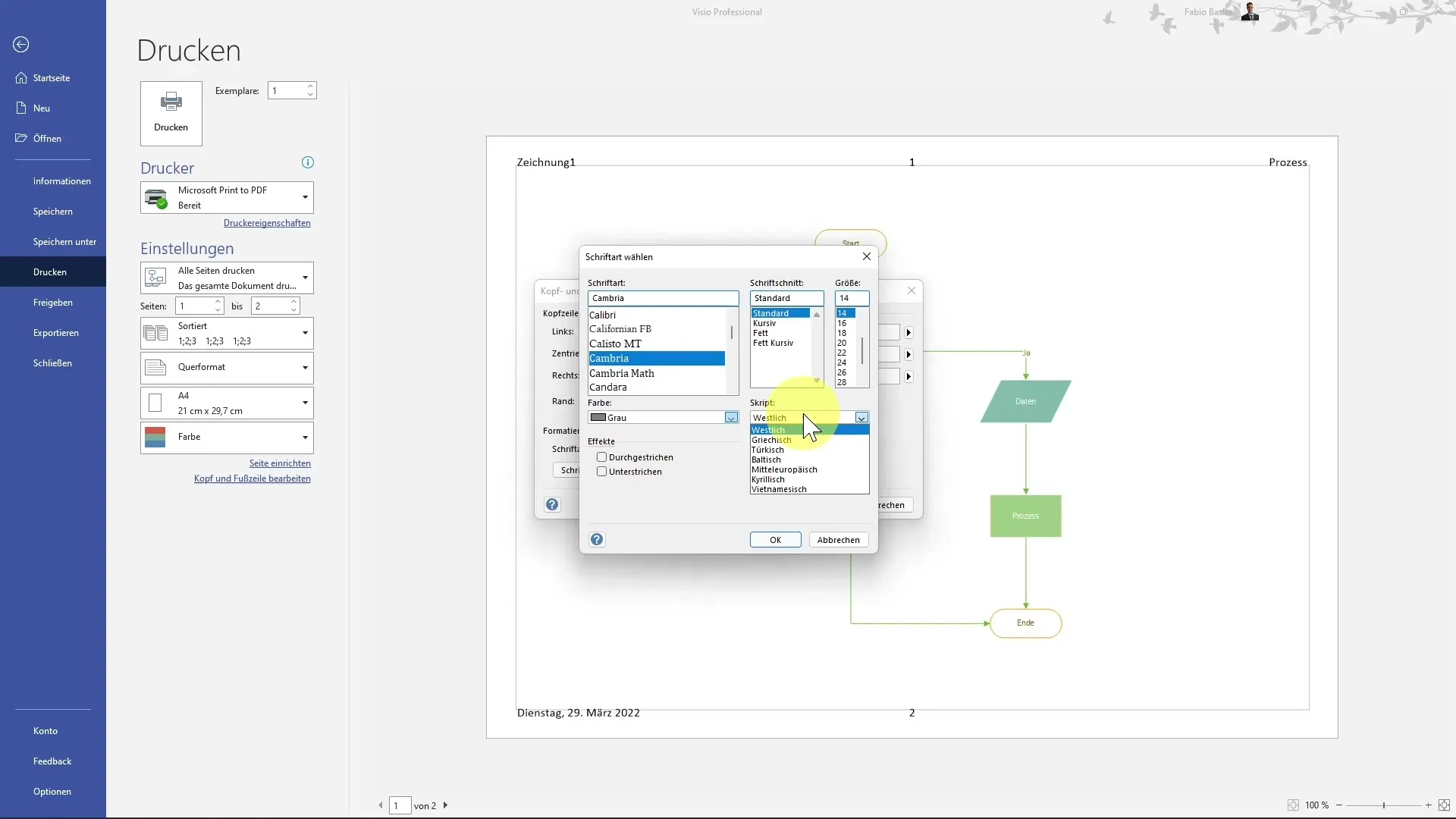
Depois de ter efectuado todas as configurações, confirme as alterações com "OK". Verá imediatamente que as informações do cabeçalho e do rodapé foram actualizadas e são agora apresentadas na sua apresentação para impressão.
Resumo
Personalizar cabeçalhos e rodapés no MS Visio é uma forma simples mas eficaz de dar aos seus documentos um aspeto mais profissional. Com a funcionalidade de adicionar informações dinâmicas e estáticas, bem como fazer ajustes de tamanho e tipo de letra, tem a capacidade de otimizar as suas apresentações.
Perguntas mais frequentes
Como posso adicionar informações dinâmicas ao rodapé? Pode adicionar informações como a data ou o nome do ficheiro utilizando os códigos apropriados.
Posso alterar o tipo de letra do cabeçalho?Sim, pode selecionar o tipo de letra e personalizá-lo em conformidade.
Como posso editar as margens dos cabeçalhos e rodapés? Na caixa de diálogo de edição, pode ajustar as margens como desejar.
Posso alterar o formato de retrato para paisagem?Sim, o formato pode ser alterado em qualquer altura no modo de impressão.
Como é que guardo as minhas alterações no Visio? As alterações são guardadas automaticamente quando guarda o ficheiro.


